怎样关掉笔记本上的鼠标
发布时间:2016-12-18 14:40
你们知道笔记本上的鼠标怎么关闭吗?下面是小编带来怎样关掉笔记本上的鼠标的内容,欢迎阅读!
关掉笔记本上的鼠标方法:
点击电脑左下角图标——设置

点击“设备”

点击“鼠标和触摸板”——拖到最后点击“其他鼠标选项”

点击“硬件”——“HID-compliant mouse”(注意有两个,要选位置在 I2C HID 设备 上的那个)——点击“属性”

点击“改变设置”

点击“驱动程序”——“禁用”——“是”—— “确定”。
然后你就可以测试,发现触摸板不能用了。
要恢复触摸板使用也是同样的步骤进来,最后点“启用”即可恢复触摸板使用。
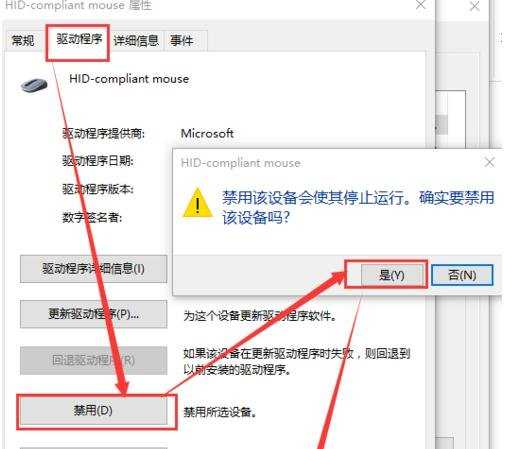

怎样关掉笔记本上的鼠标的评论条评论